Hoe om DLL-lêers te verwyder
Om ongewenste of korrupte DLL-lêers uit te vee, moet u eers dit vind deur dit sigbaar te maak, dan moet u dit registreer deur die opdragprompt en dan moet u dit handmatig uit u gids verwyder. Die DLL-lêers (dinamiese skakelbiblioteek) van u rekenaarwinkelkodes wat vir basiese programme soos pop-ups gedeel kan word. Ongelukkig bestaan sommige rekenaarvirusse as DLL-lêers, wat hulle baie moeilik maak om te vind en te verwyder. Hou in gedagte dat terwyl dit moontlik is om DLL-lêers uit ouer bedryfstelsels soos Windows XP en Windows Vista uit te vee, is daar geen betroubare manier om dit te verwyder in meer moderne bedryfstelsels soos Windows 8 en Windows 10 nie.
conținut
stappe
Deel 1
Vind DLL-lêers

1
Maak die spyskaart oop "inleiding".

2
Klik op die "Beheerpaneel". Die verstekikoon verskyn in u Start-kieslys.

3
Maak die gids oop "Folder opsies". Dit sal jou toelaat om veranderinge aan te bring in die voorkoms van die stelselmap.

4
Klik op die blad "oog" bo-aan die spyskaart "Folder opsies".

5
Klik op "Wys verborge lêers en vouers". Dit sal `n verskeidenheid verborge stelsellêers wys, insluitend DLL-lêers.

6
Maak seker dat jy die opsies ontmerk "Versteek lêeruitbreidings vir bekende lêertipes" en "Versteek beskermde stelsellêers". Dit sal vir u moontlik wees om die DLL-lêers en hul uitbreidings te sien.

7
Klik op "aansoek doen" en dan verder "aanvaar". Dit sal verseker dat u voorkeure gestoor word.

8
Maak `n blaaier van jou keuse oop.

9
Skryf "DLL-lêerskandeerder" in jou soekenjin. Tensy jy presies weet watter DLL`s korrup is en verwyder moet word, sal jy sagteware nodig hê om die betrokke lêers te scan.

10
Laai die program af om DLL-lêers van u keuse te scan. Maak `n aantekening van die plek waar u die program wil aflaai, aangesien u dit nodig het om dit te kan installeer.

11
Dubbelklik op die sagteware ikoon om die program te installeer. Die installering van die sagteware wissel afhangende van die weergawe en handelsmerk. Volg die instruksies op u skerm om dit korrek te installeer.

12
Begin die program wanneer dit klaar is met die installering.

13
Gaan die resultate na. Die program moet jou die name en plekke van die vals of korrupte DLL-lêers gee. U kan hierdie inligting later gebruik om die rekord van daardie lêers te verwyder en dan te verwyder.
Deel 2
Verwyder die register van die DLL-lêers en verwyder dit

1
Maak die ligging van die DLL-lêer oop. Dit sal verseker dat u huidige gids opgedateer word om by die DLL te pas.
- As jy verskeie DLL-lêers wil verwyder, is dit waarskynlik dat hulle nie op dieselfde plek is nie.

2
Maak die Start-kieslys oop.

3
Klik op "run".

4
Skryf "CMD" in die teks veld en klik dan op "aanvaar". Dit sal die "Simbool van die stelsel", waarmee u met die bedryfstelsel kan kommunikeer via opdragte.

5
Skryf "CD" sonder die aanhalings en druk ⌅ Tik. Dit sal die uitvoering van die opdragprompt herstel na u huidige gids, waar die DLL-lêer geleë is.

6
Skryf "regsvr32-u (lêernaam). DLL" in die opdragprompt. Met hierdie opdrag kan u die register van u DLL-lêer vind en verwyder. Verwyder die opdraginte "(lêernaam). DLL", voeg die naam van die DLL-lêer en die uitbreiding in.

7
pers ⌅ Tik om die register van u DLL-lêer te verwyder. Jou DLL-lêer is nou gereed om uitgevee te word.

8
Vind die DLL-lêer in die gids.

9
Regskliek op die DLL-lêer en kies "verwyder". Dit sal die DLL-lêer na u herwinningsbakkie stuur en van daar kan u dit permanent verwyder.
wenke
- Jy moet altyd `n stelsel herstel punt voordat belangrike lêers verwyder word.
- In moderne bedryfstelsels moet jy seker maak dat jy `n antivirusprogram geïnstalleer het om jou te beskerm teen virusse in DLL-formaat.
waarskuwings
- `N Groot aantal DLL-lêers is stelsellêers. As jy die verkeerde lêer uitvee, kan jou rekenaar sleg word. Moet dus nooit `n DLL-lêer uitvee nie, tensy jy heeltemal seker is van sy funksie.
- Moet nooit stelsellêers op enige rekenaar anders as joune uitvee of verander nie.
Deel op sosiale netwerke:
Verwante
 Hoe om ouerlike beheer in Windows Vista by te voeg
Hoe om ouerlike beheer in Windows Vista by te voeg Hoe om die Xbox 360 aan te sluit op die rekenaar
Hoe om die Xbox 360 aan te sluit op die rekenaar Hoe om HTTP `Verboden fout 403 `in Internet Explorer op te los
Hoe om HTTP `Verboden fout 403 `in Internet Explorer op te los Hoe toegang tot die rekenaar opsie in Windows 8
Hoe toegang tot die rekenaar opsie in Windows 8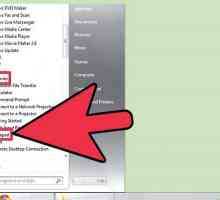 Hoe kan u `n snelkoppeling byvoeg wat sê `Open command tolk hier as administrateur` in `n konteks…
Hoe kan u `n snelkoppeling byvoeg wat sê `Open command tolk hier as administrateur` in `n konteks…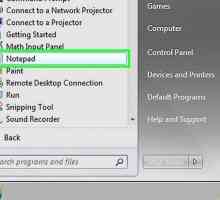 Hoe om `n kortpad van `Open met Notepad as administrateur` by die konteks kieslys…
Hoe om `n kortpad van `Open met Notepad as administrateur` by die konteks kieslys… Hoe om die kleurskema in Windows Vista te verander
Hoe om die kleurskema in Windows Vista te verander Hoe om DirectX instellings te verander
Hoe om DirectX instellings te verander Hoe om Vista en Windows 7 aan te sluit
Hoe om Vista en Windows 7 aan te sluit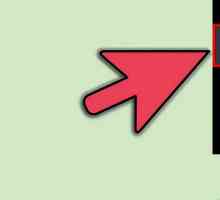 Hoe om toegang tot programme in Windows 8 op te stel
Hoe om toegang tot programme in Windows 8 op te stel Hoe om `n FTP-bediener in `n Windows XP Professional op te stel
Hoe om `n FTP-bediener in `n Windows XP Professional op te stel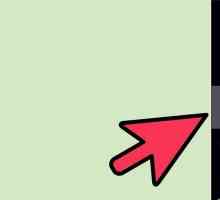 Hoe om BitLocker uit te skakel
Hoe om BitLocker uit te skakel Hoe om PostgreSQL te verwyder
Hoe om PostgreSQL te verwyder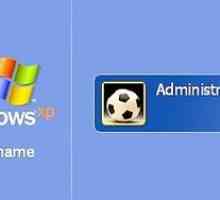 Hoe om Windows Media Player 11 te verwyder
Hoe om Windows Media Player 11 te verwyder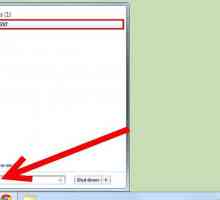 Hoe om die Look Toolbar te verwyder
Hoe om die Look Toolbar te verwyder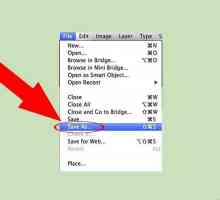 Hoe om lêers op `n hardeskyf te stoor
Hoe om lêers op `n hardeskyf te stoor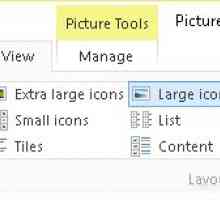 Hoe om voorskou in te stel om beelde in `n gids op Windows 10-stelsel te bekyk
Hoe om voorskou in te stel om beelde in `n gids op Windows 10-stelsel te bekyk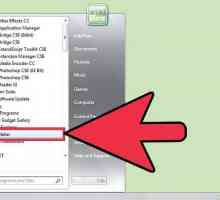 Hoe om media lêers in Windows Live Movie Maker vanaf `n eksterne toestel in te voer
Hoe om media lêers in Windows Live Movie Maker vanaf `n eksterne toestel in te voer Hoe om Windows Mail en Windows Kalender in Windows 7 te installeer
Hoe om Windows Mail en Windows Kalender in Windows 7 te installeer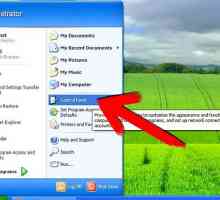 Hoe om die klanklêers van Microsoft Windows XP te verander
Hoe om die klanklêers van Microsoft Windows XP te verander Hoe om verborge lêers te wys
Hoe om verborge lêers te wys
 Hoe toegang tot die rekenaar opsie in Windows 8
Hoe toegang tot die rekenaar opsie in Windows 8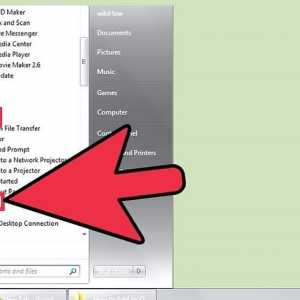 Hoe kan u `n snelkoppeling byvoeg wat sê `Open command tolk hier as administrateur` in `n konteks…
Hoe kan u `n snelkoppeling byvoeg wat sê `Open command tolk hier as administrateur` in `n konteks…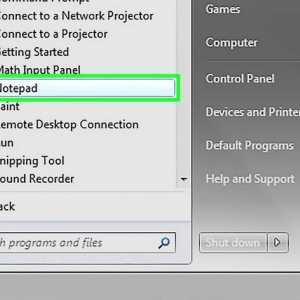 Hoe om `n kortpad van `Open met Notepad as administrateur` by die konteks kieslys…
Hoe om `n kortpad van `Open met Notepad as administrateur` by die konteks kieslys… Hoe om die kleurskema in Windows Vista te verander
Hoe om die kleurskema in Windows Vista te verander Hoe om DirectX instellings te verander
Hoe om DirectX instellings te verander Hoe om Vista en Windows 7 aan te sluit
Hoe om Vista en Windows 7 aan te sluit Hoe om toegang tot programme in Windows 8 op te stel
Hoe om toegang tot programme in Windows 8 op te stel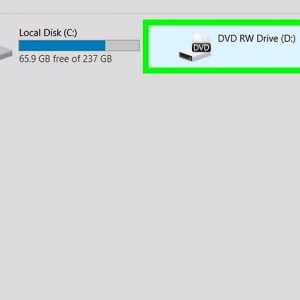 Hoe om `n FTP-bediener in `n Windows XP Professional op te stel
Hoe om `n FTP-bediener in `n Windows XP Professional op te stel